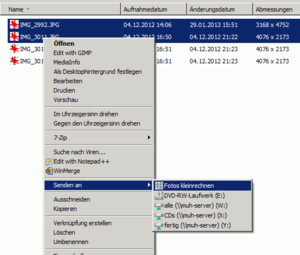SendTo: Unterschied zwischen den Versionen
(Die Seite wurde neu angelegt: „Rechtsklickt man im Windows Explorer auf eine Datei, so öffnet sich ein Kontextmenü, in dem sich unter anderem ein Eintrag ''Senden an ...'' befindet, der wi…“) |
Keine Bearbeitungszusammenfassung |
||
| Zeile 1: | Zeile 1: | ||
[[Datei:Sendto_fotos_kleinrechnen.png|miniatur|Fotos auswählen und mit der rechten Maustaste per Kontextmenü an das Skript schicken]] | |||
Rechtsklickt man im Windows Explorer auf eine Datei, so öffnet sich ein Kontextmenü, in dem sich unter anderem ein Eintrag ''Senden an ...'' befindet, der wieder ein Untermenü enthält, in dem typischerweise Dinge wie ''Desktop'' und ''Faxempfänger'' stehen. Dieses SendTo-Menü lässt sich u.a. dadurch erweitern, dass man Befehle oder – besser – Verknüpfungen im SendTo-Ordner anlegt. | Rechtsklickt man im Windows Explorer auf eine Datei, so öffnet sich ein Kontextmenü, in dem sich unter anderem ein Eintrag ''Senden an ...'' befindet, der wieder ein Untermenü enthält, in dem typischerweise Dinge wie ''Desktop'' und ''Faxempfänger'' stehen. Dieses SendTo-Menü lässt sich u.a. dadurch erweitern, dass man Befehle oder – besser – Verknüpfungen im SendTo-Ordner anlegt. | ||
| Zeile 10: | Zeile 11: | ||
Das SendTo-Verzeichnis ist tief im Dateibaum der lokalen Festplatte vergraben, noch dazu bei jeder Windows-Version an einem anderen Ort. Man gibt deshalb am besten unter »Start > Ausführen« (Windowstaste + R) die Zeichenfolge ''shell:sendto'' ein; dann öffnet sich der SendTo-Ordner im Windows-Explorer, egal wo er liegt. Dorthin kopiert man dann die Verknüpfungen, die man auf dem Server gespeichert hat. (Diese Verknüpfung müssen vorab auf einem der Clientrechner angelegt und von dort auf den Server kopiert werden, damit der vollständige Pfad in der Verknüpfung gespeichert wird.) | Das SendTo-Verzeichnis ist tief im Dateibaum der lokalen Festplatte vergraben, noch dazu bei jeder Windows-Version an einem anderen Ort. Man gibt deshalb am besten unter »Start > Ausführen« (Windowstaste + R) die Zeichenfolge ''shell:sendto'' ein; dann öffnet sich der SendTo-Ordner im Windows-Explorer, egal wo er liegt. Dorthin kopiert man dann die Verknüpfungen, die man auf dem Server gespeichert hat. (Diese Verknüpfung müssen vorab auf einem der Clientrechner angelegt und von dort auf den Server kopiert werden, damit der vollständige Pfad in der Verknüpfung gespeichert wird.) | ||
=Weiterführende Links= | |||
* https://www.youtube.com/watch?v=C1UMV54_OOw | |||
[[Kategorie:Computer]] | [[Kategorie:Computer]] | ||
[[Kategorie:Scriptum]] | [[Kategorie:Scriptum]] | ||
Version vom 9. Februar 2016, 12:05 Uhr
Rechtsklickt man im Windows Explorer auf eine Datei, so öffnet sich ein Kontextmenü, in dem sich unter anderem ein Eintrag Senden an ... befindet, der wieder ein Untermenü enthält, in dem typischerweise Dinge wie Desktop und Faxempfänger stehen. Dieses SendTo-Menü lässt sich u.a. dadurch erweitern, dass man Befehle oder – besser – Verknüpfungen im SendTo-Ordner anlegt.
Dateien oder Verknüpfungen, die im Ordner Sendto angelegt werden, erscheinen im Kontextmenü des Windows Explorers unter Senden an. Wenn man eine Datei auf diese Weise an ein Programm, eine Stapelverarbeitungsdatei (*.bat) oder ein VisualBasic-Skript (*.vbs) übergibt, so wird ihr Name (Inklusive des URL-Pfads) als erster Parameter an diese Datei übergeben, sodass die Datei direkt verarbeitet werden kann (z.B. an einen Faxempfänger verschickt wird).
Man kann die entsprechenden Skripte oder Programme direkt in diesem Verzeichnis ablegen. Sofern man jedoch mit mehreren Mitarbeitern im Netzwerk arbeitet, ist es jedoch geschickter, die Skripte zentral auf dem Server abzulegen und im lokalen SendTo-Ordner nur Vernüpfungen auf die eigentlichen Dateien anzulegen. Dies hat zwei große Vorteile:
- Man kann die Verknüpfungen sprechend benennen und mit einem Icon versehen.
- Man kann die Skripte zentral warten. Änderungen stehen dann automatisch auf jedem Clientrechner zur Verfügung.
Der zentrale Speicherort der Skripte sollte dort liegen, wo auch andere häufig gemeinsam genutzte Dateien liegen, also etwa die Word- und Excel-Dokumentvorlagen. Auf diesen zentralen Netzwerkverzeichnis legt man am besten auch die passenden Verknüpfungen einmal an und kopiert diese (und nur diese!) von dort ins SendTo-Verzeichnis eines jeden Clientrechners.
Das SendTo-Verzeichnis ist tief im Dateibaum der lokalen Festplatte vergraben, noch dazu bei jeder Windows-Version an einem anderen Ort. Man gibt deshalb am besten unter »Start > Ausführen« (Windowstaste + R) die Zeichenfolge shell:sendto ein; dann öffnet sich der SendTo-Ordner im Windows-Explorer, egal wo er liegt. Dorthin kopiert man dann die Verknüpfungen, die man auf dem Server gespeichert hat. (Diese Verknüpfung müssen vorab auf einem der Clientrechner angelegt und von dort auf den Server kopiert werden, damit der vollständige Pfad in der Verknüpfung gespeichert wird.)